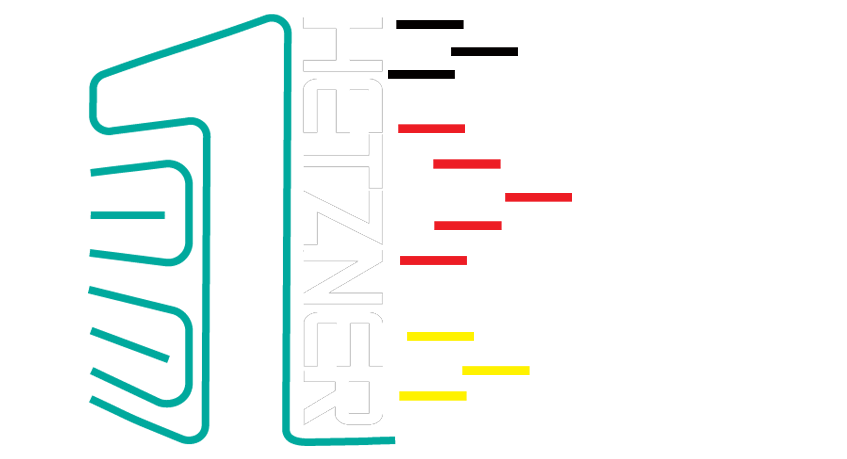
سرور مجازی آلمان
سرور مجازی آلمان در اروپا با قرارگیری در دیتاسنتر قدرتمند Hetzener هتزنر با آپتایم بالا و کیفیت فوق العاده از سرورهای جدید با رم DDR4 و تضمین پورت 1گیگ آماده استفاده مشتریان گرامی می باشد. با خرید سرور مجازی آلمان از کیفیت سخت افزار و پورت سرور لذت خواهید برد.لطفا جهت اطلاعات بیشتر برای خرید سرور مجازی آلمان توضیحات زیر را مطالعه نماید.
مزایای خرید سرور مجازی آلمان :
از بهترین مزایای خرید سرورهای مجازی آلمان Hetzner میتوان به پایداری شبکه و پینگ پایین آن نسبت به ایران عنوان کرد.دیتاسنتر هتزنر با آپتایم %99.99 و کیفیت فوق العاده از سرورهای پیشرفته با هارد پر سرعت NVMe نسل جدید و رم DDR4 و تضمین پورت 1Gbps و پینگ عالی نسبت به ایران آماده استفاده مشتریان گرامی می باشد. شما با خرید سرور مجازی آلمان با هارد NVMe وان سرور میتوانید با استفاده از کیفیت و سرعت فوق العاده این سرور ها کلیه نیاز های خود را برای داشتن یک سرور قدرتمند رفع کنید. از نکات بسیار مفید سرورهای آلمان دسترسی کامل به پنل کنسول مدیریتی با قابلیتهای زیر است:
- سیستم عامل را تغییر و نصب کنید.
- بدون نیاز به پشتیبان ریلود سیستم عامل انجام دهید.
- سخت افزار را مانیتور و مدیریت کنید.
- ایزوهای مورد نظر را بوت کنید.
- بوت را دستی تغییر دهید.
- دسترسی کامل به vnc دارید.
سریع ترین هارد های SSD سرعتی برابر با 555MB/s را دارا بودند، این درحالیست که سرعت در هارد NVMe به 3.5GB/s رسیده است. هارد های NVMe نه تنها سرعت خیلی بالاتری دارند، بلکه باعث می شوند Latency به شدت پایین آمده و فشار از روی CPU و Ram برداشته شود. همه ی اینها گواهی بر انقلاب این تکنولوژی در زمینه سرور و قابلیت دسترسی سریع تر بازدید کننده ها به سایت یا ربات شما می باشد.
پلن های سرور مجازی آلمان
پلــن مورد نظرتـــان را نیــافتید؟!
همین حالا پلن انتخابی یا کانفیگ اختصاصیتان را درخواست کنید
پشتیبانی 24/7
وان سرور با تیمی قدرتمند پشتیبانی 24 ساعته در هفت روز هفته را برای کاربران گرامی وان سرور تدارک دیده تا در هر زمان افتخار خدمت رسانی داشته باشد. پشتیبانی از طریق تیکت و تماس.

آپتایم 99.99%
سرورهای وان سرور از معتبرترین دیتاسنترهای جهان که دارای تضمین آپ تایم 99.99% میباشند، تیم وان سرور به صورت 24 ساعته در حال مانیتورینگ سرورها هستند تا در صورت وجود هرگونه اختلال و مشکل سریعا پیگیر حل مشکل باشند.

مجازی ساز KVM
میزبانی سرورهای مجازی در کنترل پنل Virtualizor امکان دسترسی مدیریتی بهتر با قابلیت نصب و مدیریت سیستم عامل را به شما میدهد که مناسب افرادی با کاربردهای آموزشی میباشد.

هارد NVMe
پرسرعت ترین هارد تا لحظه حال از نوع ssd Nvme میباشد که با اختلاف زیادی از رقبای نوع دیگر هاردها انتقال دیتا دارد، انتقال دیتا با سرعت تقریبا 8GB/s تجربه کاربری بهتری را در مجازی ها به نمایش میگذارد.
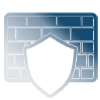
روتر فایروال
به دلیل حساسیت بالای دیتاسنتر هتزنر، به منظور جلوگیری از پکتهای Broadcast داخلی روتر فایروالی برای مسدود سازی و رفع این مشکل فراهم شده. همچنین برای امنیت بیشتر پورتهای مضر نیز مسدود شده.

ترافیک نامحدود
ترافیک این نوع سرور از وان سرور به صورت نامحدود بوده و هیچ محدودیت ترافیک و پهنای باندی اعمال نشده.
سوالات متداول
برخی از سوالاتی که ممکن است در ابتدا داشته باشیدبله، دسترسی کامل به پنل مدیریت سرور از جمله (روشن خاموش، ریستارت، نصب سیستم عامل، vnc ، مانیتورینگ سرور و ...) دارید. امکان نصب هر نوع سیستم عامل از iso از سمت پشتیبانی ممکن است، برای نصب حتما با پشتیبان وان سرور در ارتباط باشید.
همچنین امکان تعیین iso و نصب سیستم عاملهای آماده از سمت خود شما بدون نیاز به پشتیبانی محیاست.
منابع سخت افزاری گفته شده در هر پلن کاملا اختصاصی در اختیار کاربران قرار میگیرد، پورت سرور نیز بدون هیچ محدودیت ترافیکی و پهنای باند فعال میباشد.
خیر، وان سرور همانند اکثریت سایتهای میزبانی در سرورهای مجازی خود بک آپ گیری ندارد، اگر نیاز به سروری با قابلیت بک آپ گیری دارید سرورهای مجازی انگلیس و فرانسه دارای این قابلیت هستند.
بله، فقط امکان ارتقای پلن در صورت موجود بودن در هر بازه زمانی ممکن است و محاسبه هزینه ارتقا بر اساس زمان مانده و تفاوت قیمت دو پلن میباشد . تنزل سرویس هم فقط در زمان سررسید ممکن هست که دراین خصوص میتوانید از طریق تیکت درخواستتون رو به پشتیبانی ارسال کنید.
بله، مجازی ساز این سرورها از نوع KVM بوده و در مشخصات سرویس تمامی دسترسی ها از قبلی: 1- کنسول vnc سرور 2- تعیین بوت 3- تنظیم ایزو برای بوت 4- ریلود و نصب مجدد سیستم عامل 5- مانیتورینگ کامل 6- ریست خاموش و روشن و… مقدور است.
اگر جواب سوالتان را نیافتید، میتوانید از لینک زیر در بخش تماس با ما از طریق پلهای ارتباطی با ما در ارتباط باشید.
نظرات مشتریان
برخی از نظرات مشتریان وان سرور
سید حسن
“ از سرور مجازی استفاده میکنم. قبلا وان سرور از نظر قیمت جزو بهترین ها بود اما بعد از تبدیل به نرخ ارزی تقریبا جزو متوسط ها یا گران ها حساب میگردد ”

انتشارات جنگل
“ از سرور مجازی استفاده میکنم. در حال حاضر سرویس پایدار است.امیدواریم همیطور جلو برین ”

shahrekord-team
“ از سرور مجازی هلند استفاده میکنم. از سایت و پشتیبانی راضی هستم. ”

علیرضا
“ علاوه بر سرویس عالی و بی نطیر ، پشتیبانی فوق العاده و 24 تون بینظیره ”

حسین
“ از سرور مجازی استفاده میکنم. سروربه خودی خود اکی هست اما کانفیگ ها قابلیت بهبود و توسعه دارد.، پشتیبانیتون بسیار خوبه. ”

میلاد
“ از سرور مجازی استفاده میکردم. پشتیبانی قوی، سرویس مطلوب، تا الان 3 تا هم مشتری آوردم، خودم چون دیگه احتیاجی نداشتم تا الان مجبور به ترکش شدم ”
جزیره آموزشی
برخی از پستهای آموزشی پیشنهادی
آموزش باز کردن فایل های Gz
آموزش باز کردن فایل های GzGzip یک الگوریتم فشرده سازی محبوب است که در ضمن نگه داشتن حالت اصلی فایل و مالکیت ، اندازه یک پرونده را کاهش می دهد. این الگوریتم اغلب برای فشرده سازی عناصر وب برای بارگذاری سریعتر صفحه استفاده می شود. در این مقاله آموزش باز کردن فایل های Gz توضیح داده شده است.طبق قرارداد ، پرونده ای که با gzip فشرده شده است با .gz یا .z به پایان می رسد .باز کردن (آنزیپ کردن) فایل gzدر لینوکس و macOS می توانید فایل های .gzرا با استفاده از ابزار gzip باز کنید. . نحو به شرح زیر است:gzip -d file.gzدستور فایل فشرده شده را به حالت اولیه خود باز میگرداند و پرونده .gz را حذف می کند .برای نگه داشتن فایل فشرده ، -kگزینه را به فرمان منتقل کنید:gzip -dk file.gzدستور دیگری که می توانید برای بازکردن یک فایل .gzاز آن استفاده کنید دستور gunzip است که در واقع نام مستعار برای تشکیل پرونده است gzip -d.برای باز کردن پرونده .gz با gunzip به صورت زیر است:gunzip file.gzاگر در محیط دسک تاپ هستید و خط فرمان ندارید ، می توانید از File manager خود استفاده کنید. برای باز کردن .gz، بر روی فایلی که می خواهید باز کنید کلیک راست کرده و "Extract" را انتخاب کنید.کاربران ویندوز برای باز کردن فایلها نیاز به نصب نرم افزارهای اضافی مانند 7zip دارند .اکسترکت کردن فایل tar.gzالگوریتم Gzip برای فشرده سازی تنها یک فایل واحد طراحی شده است. پرونده هایی که به .tar.gz ختم می شوند، از بایگانی .tar هستند که با gzip فشرده شده اند.برای استخراج پرونده tar.gz ، از tarدستورات با -xfگزینه های زیر نام بایگانی فشرده شده استفاده کنید:tar -xf archive.tar.gzنتیجه گیریبرای فشرده سازی پرونده .gz، از فرمان gunzip و نام پرونده استفاده کنید.
ادامه مطلب
آموزش نصب Memcached در CentOS 8
آموزش نصب Memcached در CentOS 8Memcached یک نرم افزار برای انجام عملیات کش روی سرورهای وب سایت های Dynamic هست که باعث استفاده بهتر و بهینه تر از منابع خواهد شد. به طور معمول ، از آن به عنوان یک سیستم حافظه کش برای سرعت بخشیدن به برنامه ها با ذخیره اشیاء مختلف از نتایج مکالمه های پایگاه داده استفاده می شود. این مقاله آموزش نصب و پیکربندی Memcached در CentOS 8 را نشان می دهد. نصب Memcached در CentOSبسته های Memcached در مخازن پیش فرض CentOS 8 گنجانده شده اند. نصب بسیار آسان است ، دستور زیر را به عنوان root یا کاربر با امتیازات sudo وارد کنید : sudo dnf install memcached libmemcached بسته libmemcached چندین ابزار خط فرمان برای مدیریت سرور Memcached ارائه می دهد. پس از اتمام نصب ، سرویس Memcached را با تایپ کردن فعال کنید و شروع کنید. sudo systemctl enable memcached --now برای تأیید صحت اجرای برنامه نصب شده ، تایپ کنید: sudo systemctl status memcached خروجی باید چیزی شبیه به این باشد: ● memcached.service - memcached daemon Loaded: loaded (/usr/lib/systemd/system/memcached.service; enabled; vendor preset: disabled) Active: active (running) since Mon 2020-04-13 20:12:52 UTC; 2s ago ...شما Memcached را روی سرور CentOS 8 خود نصب کرده اید و می توانید شروع به استفاده از آن کنید. پیکربندی Memcached گزینه های Memcached را می توان در پرونده /etc/sysconfig/memcached پیکربندی کرد. به طور پیش فرض ، Memcached قرار است فقط در localhost فراخوانی شود. اگر مشتری متصل به سرور نیز در همان میزبان در حال اجرا است ، شما نباید هیچ تغییری ایجاد کنید. دسترسی از راه دور اگر برنامه ای که به Memcached متصل خواهد شد روی یک سرور از راه دور میزبانی شده است ، باید دیوار آتش خود را پیکربندی کنید و اجازه دسترسی به پورت Memcached 11211 را فقط از آدرس IP مشتری دریافت کنید. در صورت پیکربندی نامناسب Memcached می تواند برای انجام حمله DDoS استفاده شود. مثال زیر فرض می کند که می خواهید از طریق شبکه خصوصی به سرور Memcached متصل شوید. IP سرور Memcached 192.168.100.20 و آدرس IP مشتری 192.168.100.30 است . اولین قدم ویرایش پیکربندی Memcached و تنظیم سرویس برای گوش دادن به کارت شبکه خصوصی سرور است: پرونده پیکربندی memcached را باز کنید: sudo nano /etc/sysconfig/memcached در پارامتر OPTIONS ، آدرس IP سرور -l 192.168.100.20 اضافه کنید. این دستورالعمل Memcached را فقط به کارت شبکه مشخص شده متصل می کند. OPTIONS="-l 192.168.100.20" پرونده را ذخیره کنید و سرویس Memcached را مجدداً راه اندازی کنید تا تغییرات اعمال شوند: sudo systemctl restart memcached پس از پیکربندی سرویس ، مرحله بعدی باز کردن پورت memcached در فایروال شما است. CentOS با ابزار پیکربندی FirewallD . دستورات زیر یک zone جدید به نام memcached ایجاد می کنند ، پورت 11211 باز کرده و فقط از طریق آدرس IP مشتری امکان دسترسی پیدا می کنند. sudo firewall-cmd --new-zone=memcached --permanentsudo firewall-cmd --zone=memcached --add-port=11211/udp --permanentsudo firewall-cmd --zone=memcached --add-port=11211/tcp --permanentsudo firewall-cmd --zone=memcached --add-source=192.168.100.30/32 --permanentsudo firewall-cmd --reloadاتصال به Memcached برای اتصال به سرور Memcached باید از یک زبان خاص استفاده کنید. PHP برای استفاده از Memcached به عنوان یک کش پایگاه داده ، برای برنامه های PHP مانند WordPress ، Drupal یا Magento ، باید افزونه php-pecl-memcached را نصب کنید: sudo apt install php-pecl-memcacheپایتون چندین کتابخانه پایتون به دلیل تعامل با memcached وجود دارد. می توانید کتابخانه مورد نظر خود را با استفاده از pip نصب کنید: pip install pymemcachepip install python-memcachedنتیجه گیری ما به شما نشان داده ایم كه چگونه Memcached را در CentOS 8 نصب كنید. برای اطلاعات بیشتر در مورد این موضوع ، با Memcached Wiki استفاده كنید.
ادامه مطلب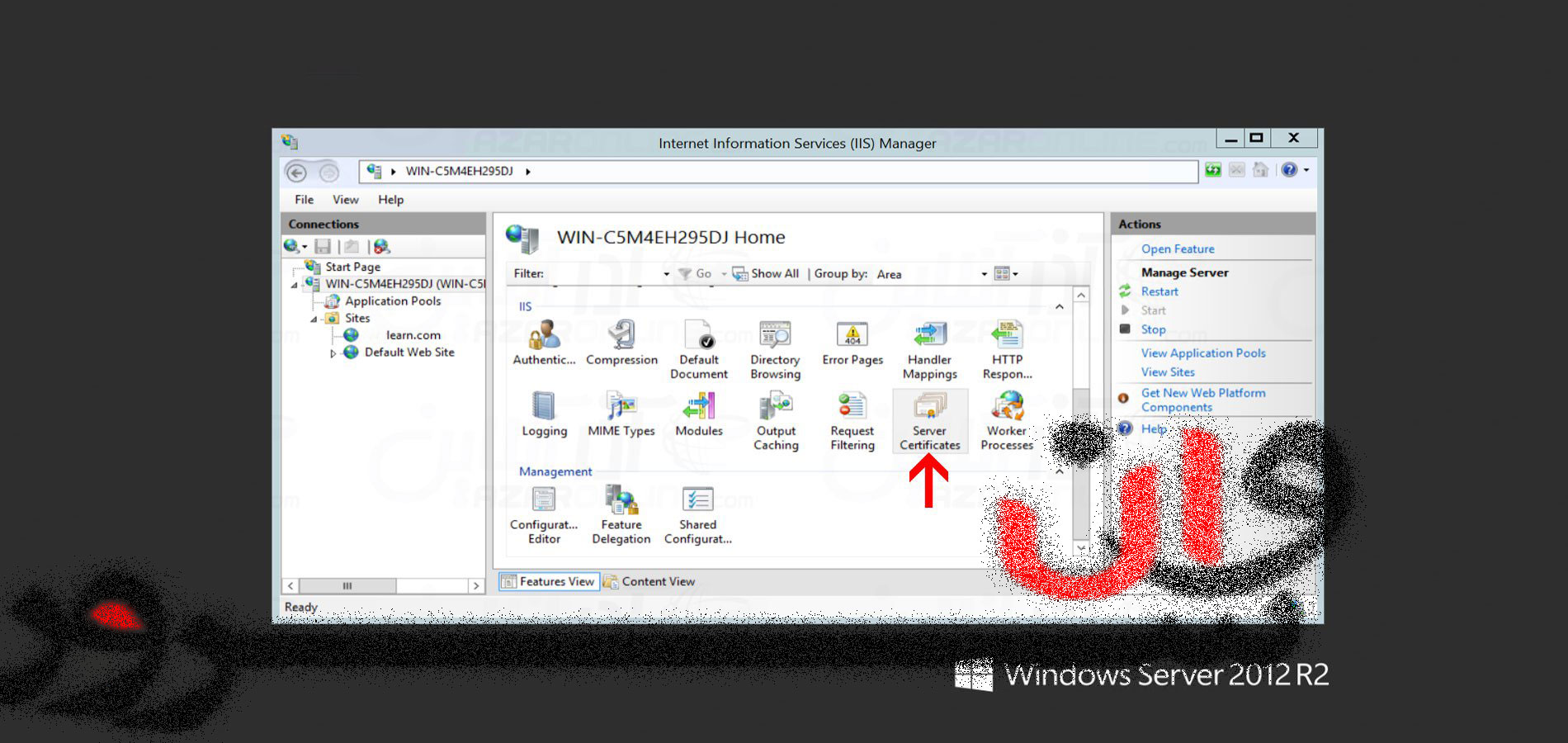
آموزش درخواست CSR در ویندوز سرور 2012
همانطور که میدانید دریافت و نصب یک گواهینامه امنیتی برای IIS سه بخش اصلی دارد.مراحل دریافت و نصب SSL1- ایجاد کد درخواست CSR2- خرید SSL و ارسال CSR3- دریافت SSL و نصب آن بر روی سرویساز مراحل بالا که خدمت شما عرض کردیم در این مطلب به آموزش درخواست CSR در ویندوز سرور 2012 میپردازیم.نکته : تمامی مراحل ایجاد ، خرید و نصب SSL در ویندوز سرور 2008 ، 2008R2 و 2012 ، 2012R2 یکسان میباشد.آموزش درخواست CSR در ویندوز سرور 20121- ابتدا IIS خود را باز کنید.2- سپس بر روی نام سرور خود کلیک کنید.3- بر روی Server Certificates کلیک کنید.آموزش درخواست CSR در ویندوز سرور 20124- پس از باز شدن پنجره مورد نظر ، بر روی Create Certificate Request کلیک نمایید.آموزش درخواست CSR در ویندوز سرور 2012 5- در پنجره باز شده ، اطلاعات را به شرح زیر وارد نمایید.- Common Name : در این قسمت نام دامنهای که نیاز به دریافت Certificate دارید را وارد کنید.- Organization : نام شرکت یا سازمان خود را وارد نمایید.- Organization Unit : نام واحد شرکت یا سازمان خود را وارد نمایید.- City/locality : نام شهر یا محله خود را وارد کنید.- State/Province : نام ایالت یا استان خود را وارد کنید.- Country/region : نام کشور یا ملیت خود را مشخص کنید.آموزش درخواست CSR در ویندوز سرور 2012نکته : غیر از بخش اول که بسیار مهم است و بایستی نام دامنه به درستی وارد شود ، مابقی قسمتها به عهده شما بوده و به شکل دلخواه آنها را وارد کنید.6- سپس در بخش بعدی Cryptographic Service Provider را مشخص کرده و Bit length را بر روی عدد مورد نظر تنظیم کنید.پیشنهاد میگردد ، بخش Service Provider را تغییر ندهید و بخش Bit Length را بر روی 2048 تنظیم کنید.نکته : اکثر سرویس دهندههای اینترنتی Bit Length را تا 2048 بیت پشتیبانی میکنند.آموزش درخواست CSR در ویندوز سرور 20127- در این مرحله بر روی آیکون Browse کلیک کرده و مسیری را برای ذخیره CSR مشخص کنید.دقت داشته باشید که پسوند فایل بایستی با cer. ذخیره گردد.آموزش درخواست CSR در ویندوز سرور 2012در این جا درخواست کد CSR به پایان رسیده است و شما میتوانید با رفتن به مسیر خود کد را بیابید.آموزش درخواست CSR در ویندوز سرور 2012امیدواریم از آموزش درخواست CSR در ویندوز سرور 2012 استفاده لازم را برده باشید.در آموزش بعدی به نحوه ارسال درخواست و نصب SSL خواهیم پرداخت.
ادامه مطلب










